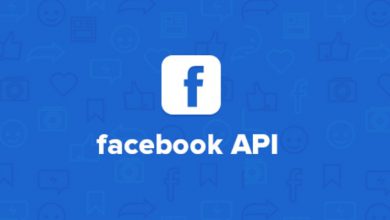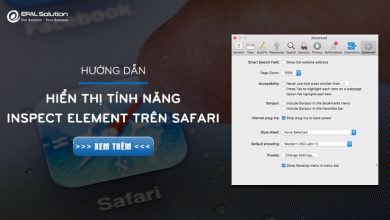Hướng Dẫn Tạo API Đăng Nhập Bằng Google
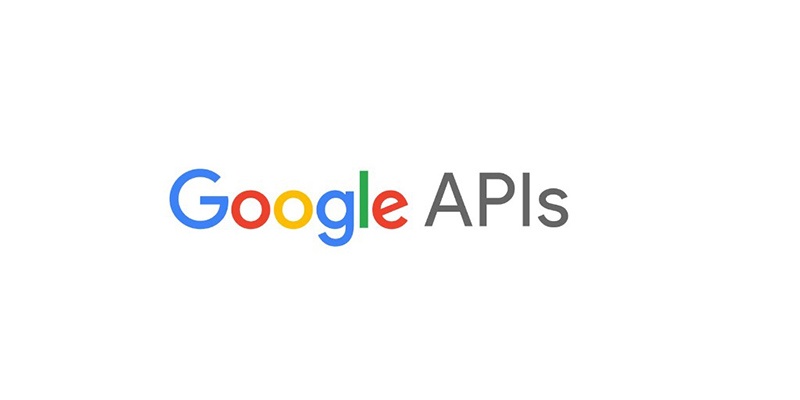
API đăng nhập bằng Google được hiểu đơn giản là ứng dụng giúp người dùng đăng nhập nhanh vào hệ thống hoặc website không cần đăng ký hoặc xác minh tài khoản mà chỉ cần sử dụng thông tin tài khoản Google của chính họ.
Trước khi hướng dẫn tạo API đăng nhập bằng Google, chúng ta cùng EPAL Blog tìm hiểu một số kiến thức về API và API đăng nhập bằng Goolge.
API là gì?
API là cụm từ viết tắt của: “Application Programming Interface” là một môi trường được tạo ra để kết nối với 2 hoặc nhiều hệ thống lại với nhau.
API đăng nhập bằng Google là gì?
Goolge cung cấp cho các nhà phát triển hoặc người lập trình một hệ thống API để tạo liên kết với website hoặc ứng dụng giúp người dùng dễ dàng đăng nhập nhanh vào website hoặc hệ thống thông qua tài khoản Google. Cụm từ mà chúng ta thường thấy là: “Login with Goolge” chẳng hạn.
Tiếp theo EPAL Blog sẽ hướng dẫn cách tạo API đăng nhập bằng Google.
Cách tạo API đăng nhập bằng Google.
Sau đây là thứ tự các bước hướng dẫn cách tạo API đăng nhập bằng Google, đọc hướng dẫn và xem hình là có thể làm được.
Bước 1: Đăng nhập vào trang Google Developer Console.
Truy cập trang Google Console hoặc có tìm kiếm trên Google với từ khóa: “Google Developer Console” là thấy kết quả trang hiện ra đầu tiên. Đăng nhập bằng tài khoản Google để tạo API.
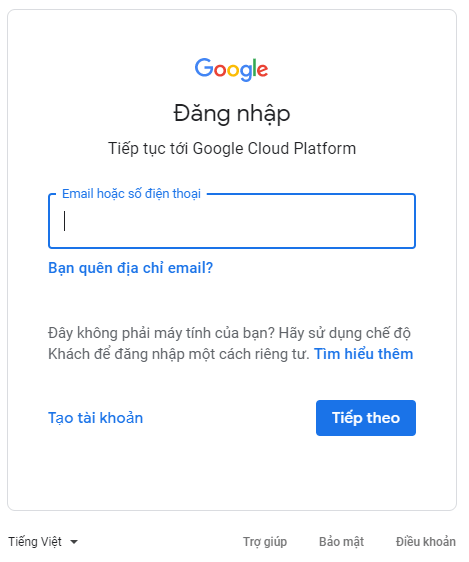
Lưu ý: Tài khoản này là tài khoản quản trị API, sau khi tạo API xong nên hạn chế đổi mật khẩu hoặc thay đổi thông tin tài khoản sẽ làm API dừng hoạt động. Cần lưu ý điều này.
Nếu tài khoản lần đầu đăng nhập vào Google Console thì sẽ hiển thị Popup xác nhận đồng ý các điều khoản và dịch vụ của Google Cloud Platfrom.
- Country: Chọn quốc gia.
- Terms of Service: Check chọn đồng ý điều khoản và dịch vụ (Bắt buộc).
- Email Updates: Nhận thông tin update thông qua Email.
Click: “AGREE AND CONTINUE” để tiếp tục.
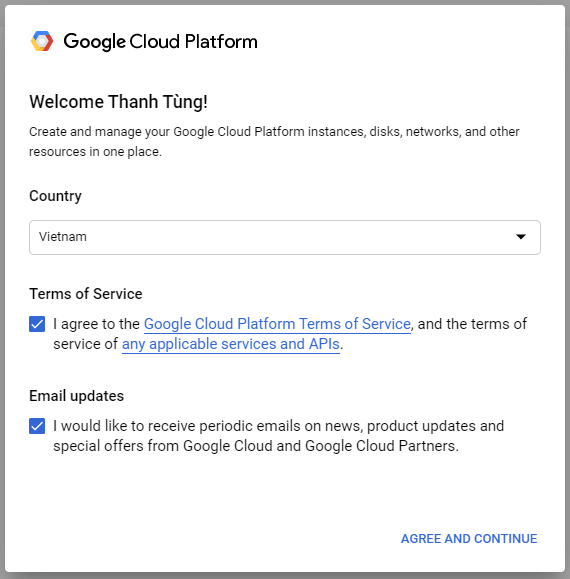
Bước 2: Tạo Project Google APIs.
Lần đầu tiên sử dụng, sẽ chưa có Project nào hết, nên chúng ta cần tạo một Project để tạo API.
Lời khuyên là nên tạo một Project riêng để dễ quản lý và xử lý nếu có sự cố trong quá trình vận hành sau này. Tên của Project có thể đặt theo tên của dự án, hoặc tên của website, hệ thống cần liên kết API đăng nhập bằng Google luôn cho dễ quản lý. Vì một tài khoản có thể tạo nhiều API đăng nhập bằng Google mà.
Thao tác tạo Project như sau: Click Select a Project (1) >> Click NEW PROJECT (2).
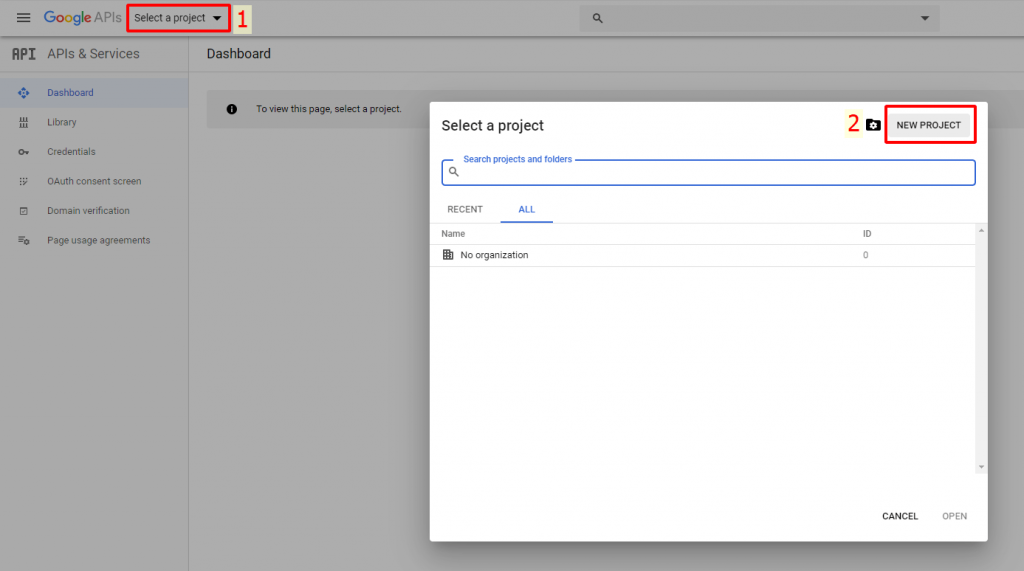
Project name (3): Đặt tên cho Project và click CREATE. Mình đặt tên project theo tên của Công Ty cho dễ nhớ.
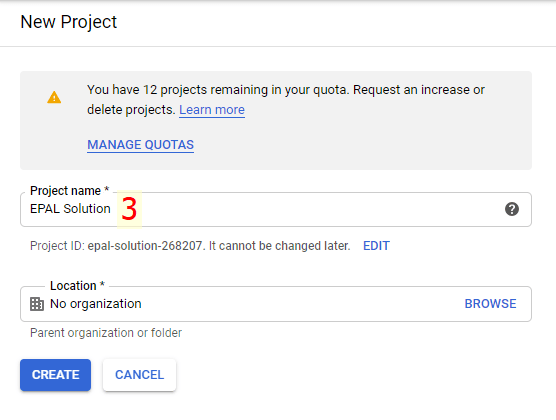
Bước 3: Kích hoạt API và Dịch Vụ.
Mỗi Project được tạo để sử dụng API và dịch vụ cần phải được kích hoạt. Chọn đúng project EPAL Solution (4) (Project vừa tạo) >> Click ENABLE APIS AND SERVICE (5).
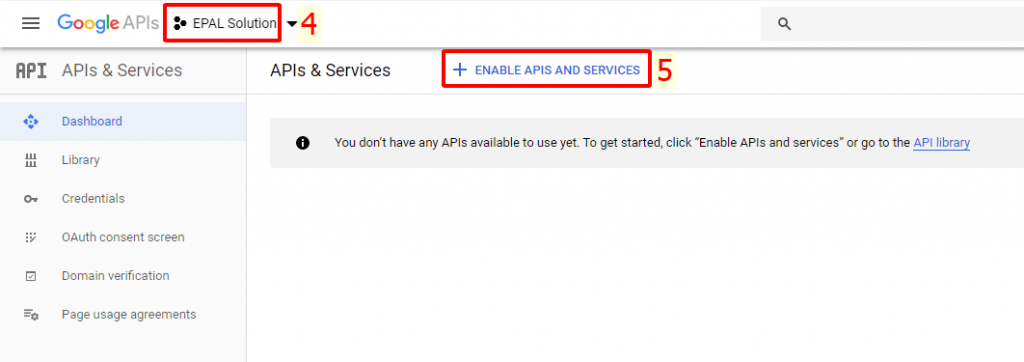
Bước 4: Kích hoạt ứng dụng Google+ API.
Tìm đến phần Social chọn ứng dụng Google+ API (6) >> Click ENABLE (7).
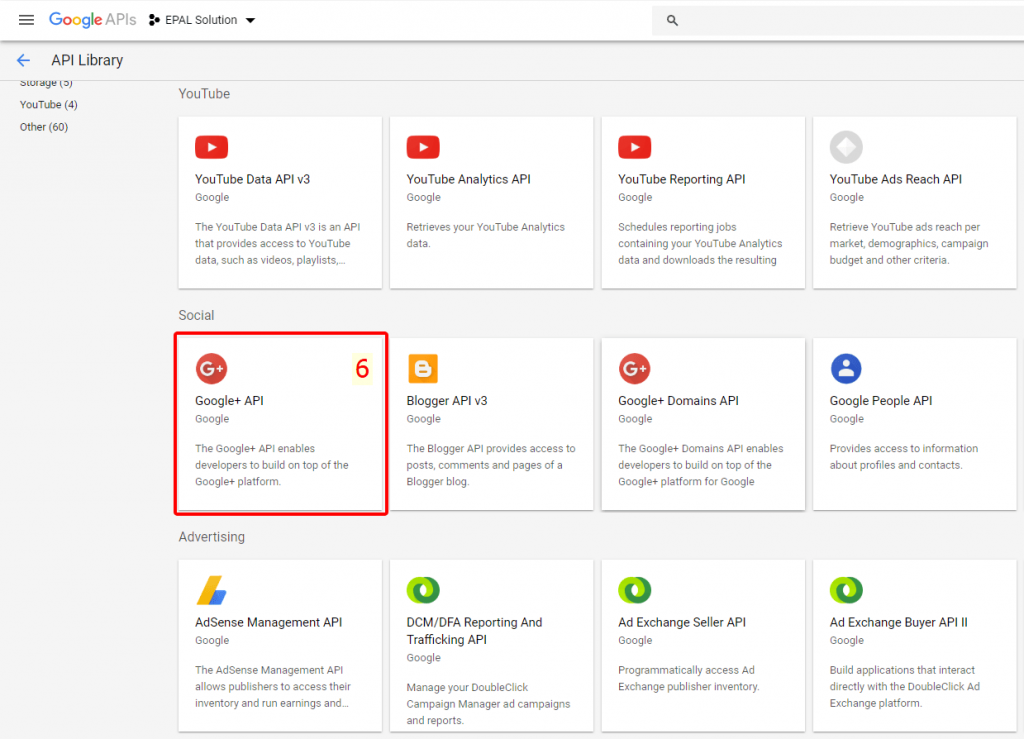
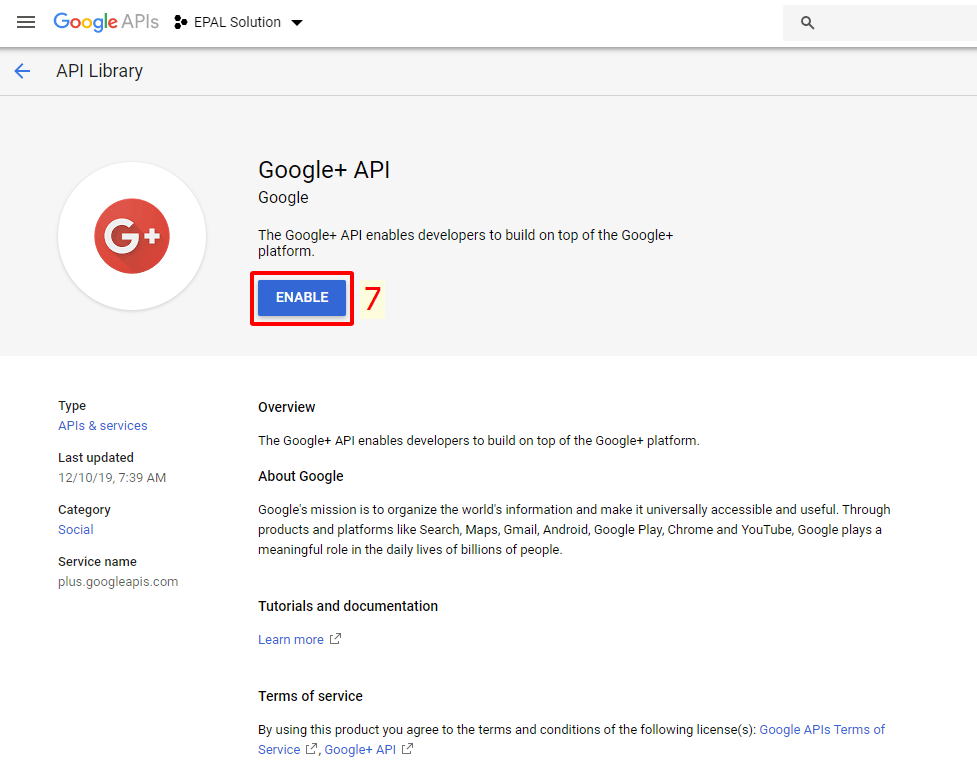
Bước 5: Tạo Credentials: Thông Tin Xác Thực.
Ở bước tạo Credentials (thông tin xác thực) chúng ta cần tạo và cấu hình 3 phần chính là: Tạo API Key, cấu hình OAuth Consent Screen và Tạo Oauth Client ID.
1. Tạo API Key.
Trên menu chọn phần Credentials (8) >> chọn CREATE CREDENTIALS (9) >> Chọn API Key (10) >> Close (11).

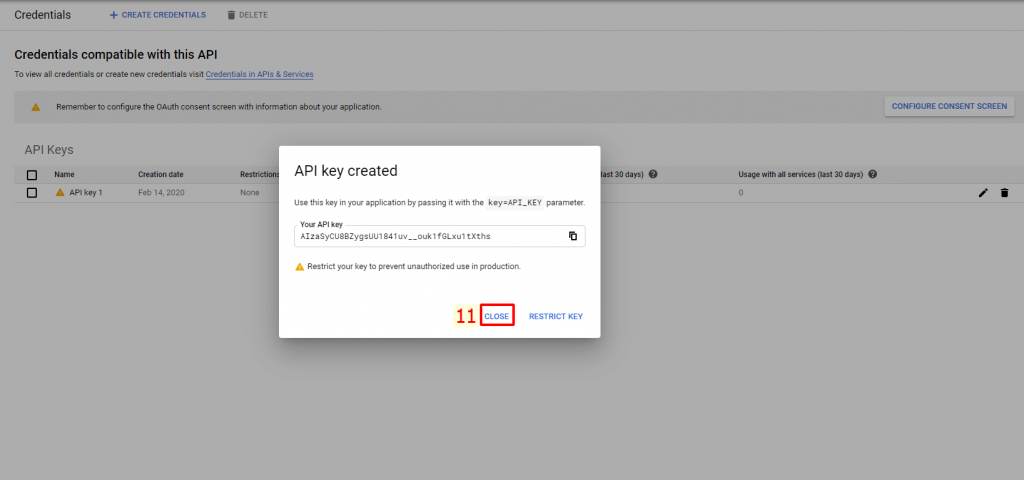
Riêng phần Restrict key có thể cấu hình như sau: Click Restrict key >> API Restrictions >> Check chọn Restrict Key >> Select APIs chọn Google+ API.
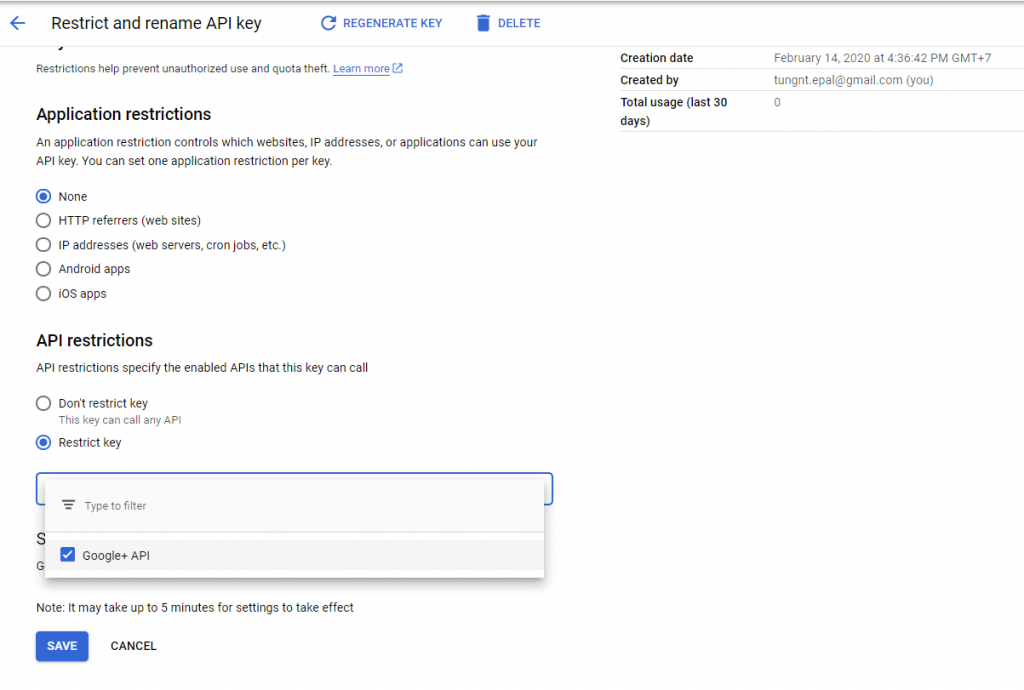
2. Cấu hình OAuth Consetn Screen.
Trên menu chọn phần Credentials >> chọn CONFIGURE CONSENT SCREENB (12).
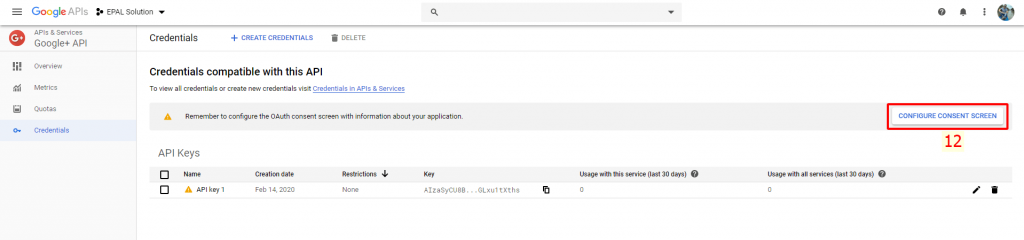
Trong phần Oauth Consent Screen chọn External (13) và chọn CREATE.
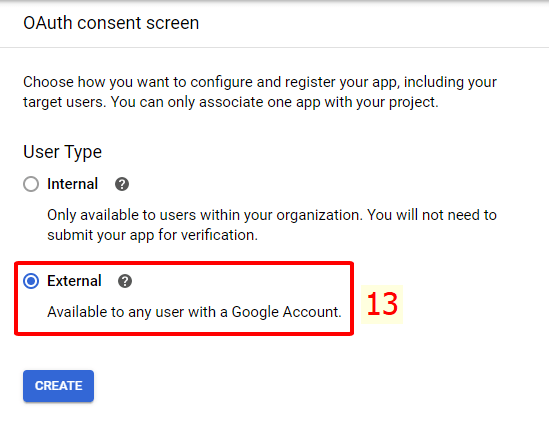
Tiếp theo cần điền các thông tin cấu hình Consetn Screen như sau:
- Application name: Nhập tên ứng dụng.
- Application logo: Logo cho ứng dụng. Logo hỗ trợ các loại định dạng như: JPEG, PNG, BMP và kích thước logo không quá 1MB.
- Support email: Nhập email để nhận hỗ trợ.
- Authorized domains: Nhập tên domain muốn liên kết với API đăng nhập bằng Google.
- Application Homepage link: Link trang chủ của ứng. Nhập trang chủ của domain cần liên kết.
- Application Privacy Policy link: Link trang chính sách bảo mật.
- Application Terms of Service link: Link trang điều khoản dịch vụ.
Sau điền đầy đủ thông tin thì lưu thông tin lại >> Save.
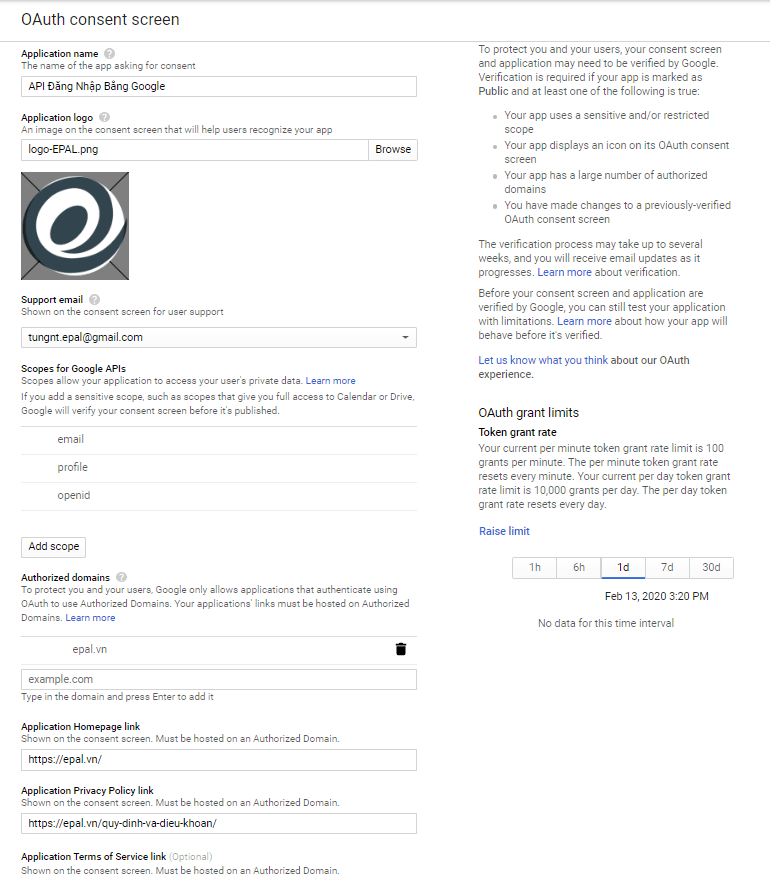
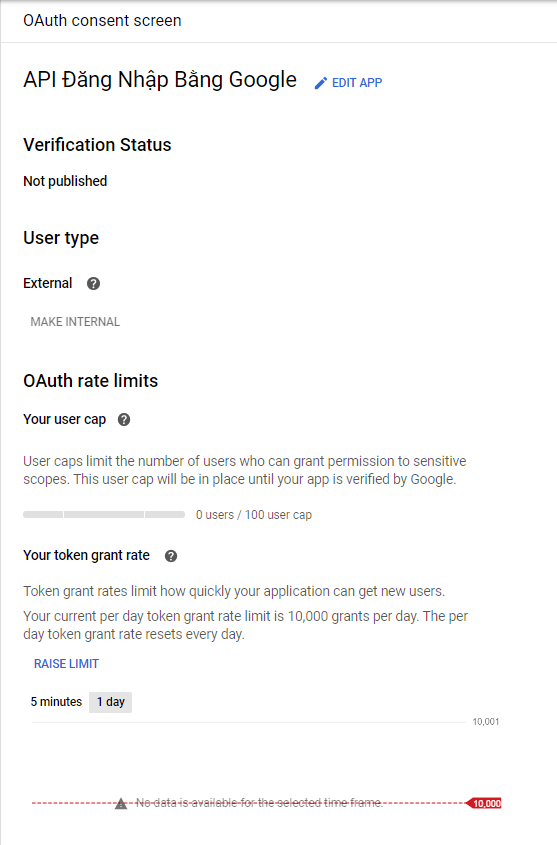
3. Tạo Oauth Client ID.
Ở phần menu chọn mục Credentials (14) >> Create Credentials (15) >> OAuth Client ID (16).
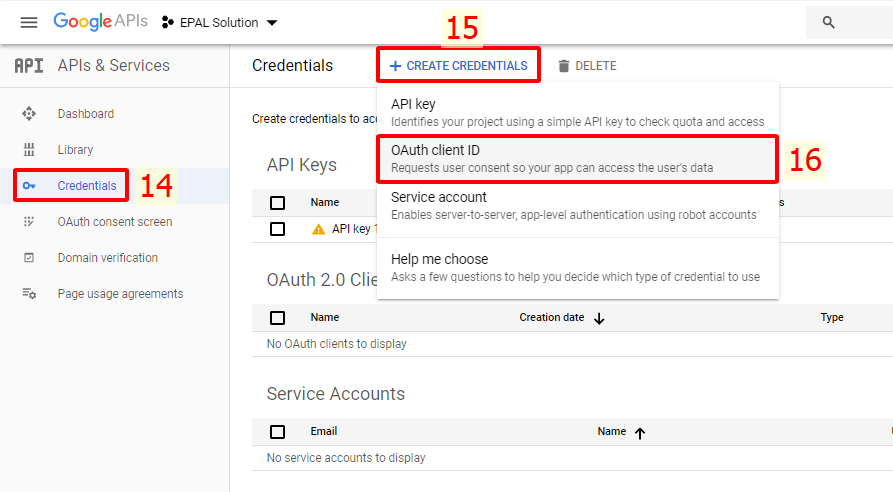
Nhập đầy đủ các thông tin như sau và chọn Create
- Application type: Chọn định dạng ứng dụng.
- Name: Tên.
- Authorized redirect URIs: Nhập URL chuyển hướng tới sau khi người dùng đăng nhập tài khoản Google thành công.
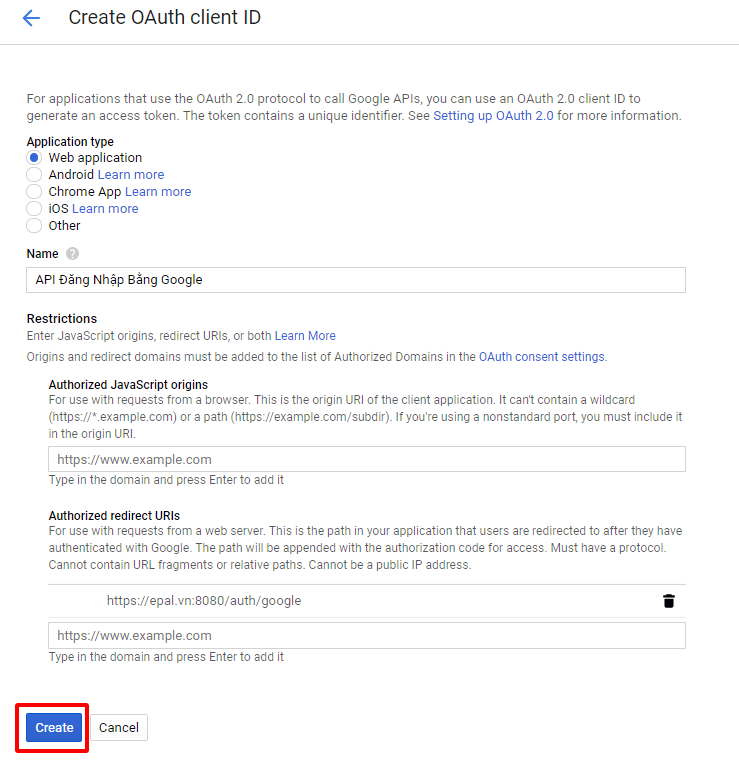
Kết quả sau khi hoàn thành: Sử dụng Your Client ID và Your Client Secret để liên kết với ứng dụng, website hoặc hệ thống cần sử dụng API đăng nhập bằng Google.
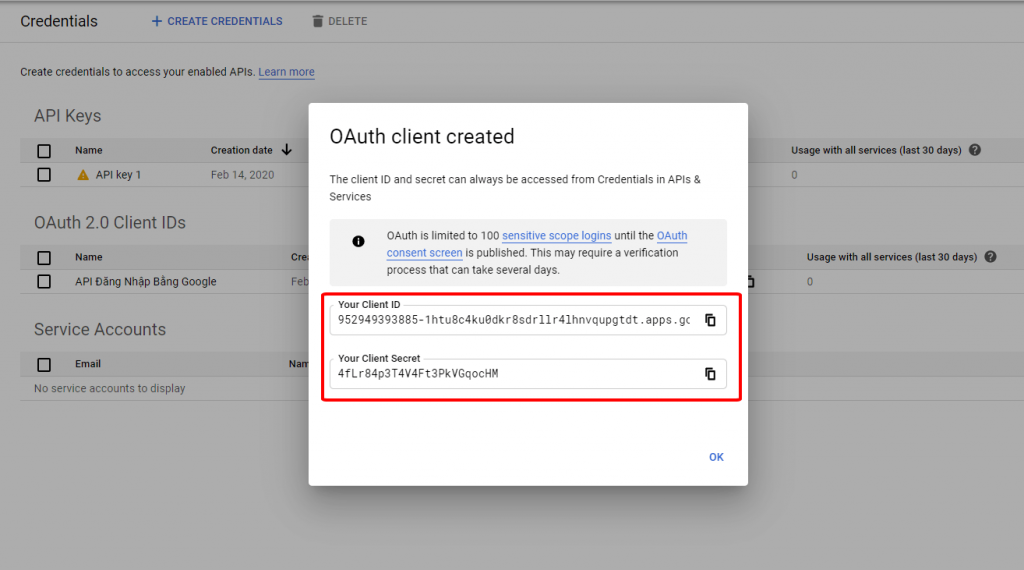
Chúc các bạn thành công. Nếu có phần nào không hiểu hoặc thao tác không được thì để lại comment bên dưới mình sẽ hỗ trợ.
Hiện nay, đã có rất nhiều hệ thống hoặc website cho phép đăng nhập bằng Google và Facebook nữa. EPAL Blog có viết hướng dẫn tạo API đăng nhập bằng Facebook. Tham khảo thêm tại link sau: Hướng dẫn tạo API đăng nhập bằng Facebook.